之前的案例分享中,不少同学对我案例中的公式感兴趣,那么今天我要教大家如何快速对分类求小计,以及总计公式应该怎么写?
可别小看今天的教程,当分类很多,而每个分类的项也不一样时,如果不用点巧劲,对分类求和是很累人的。
案例:
计算下图 1 各部门的小计和所有部门的总计,效果如下图 2 所示。
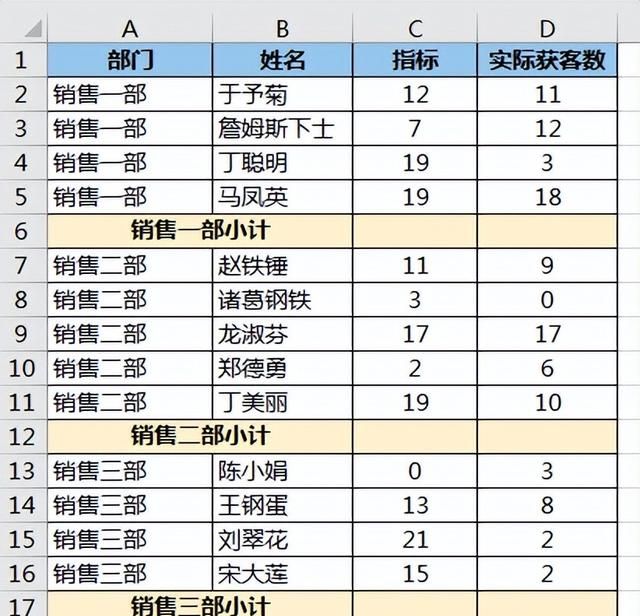
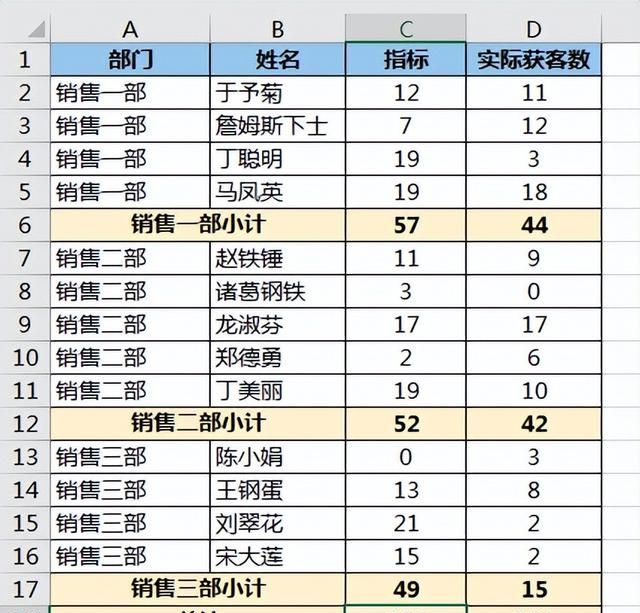
凯发k8国际的解决方案:
先对分类求和。
1. 选中 c2:d17 区域 –> 按 f5 或 ctrl g
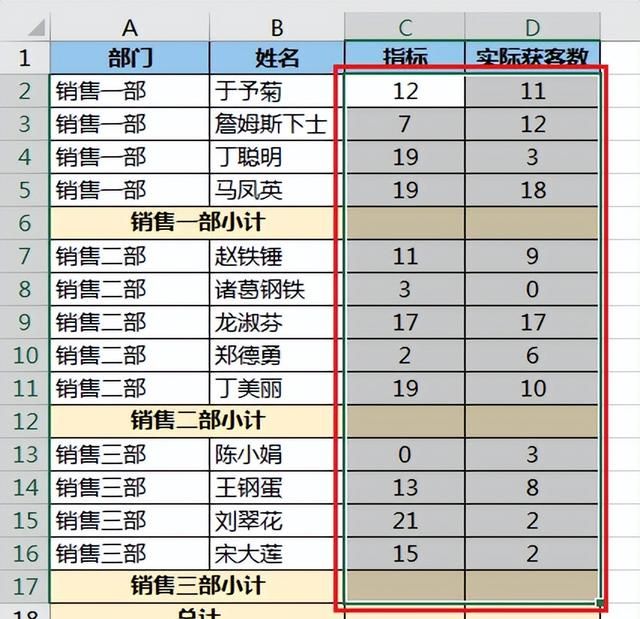
2. 在弹出的对话框中点击“定位条件”按钮
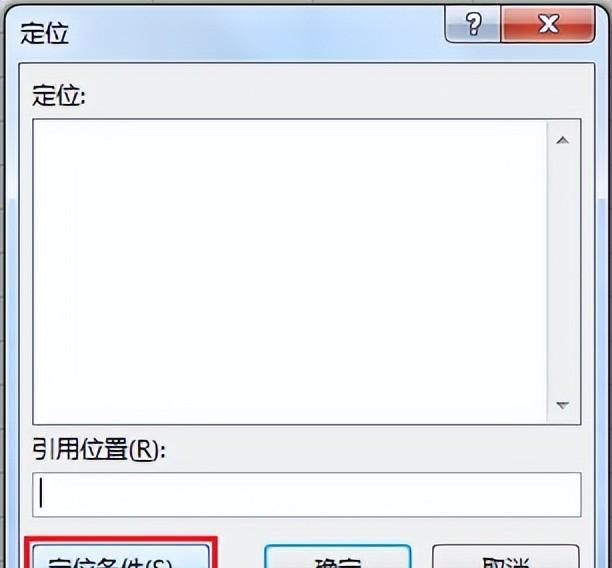
3. 在弹出的对话框中选择“空值”–> 点击“确定”
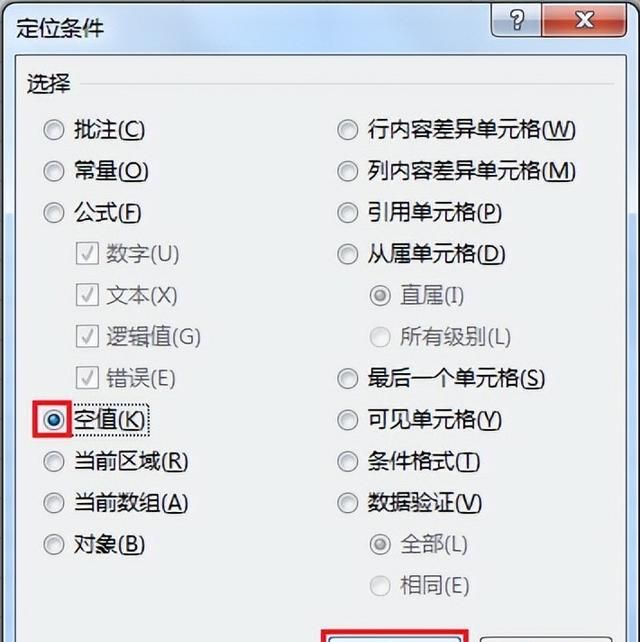
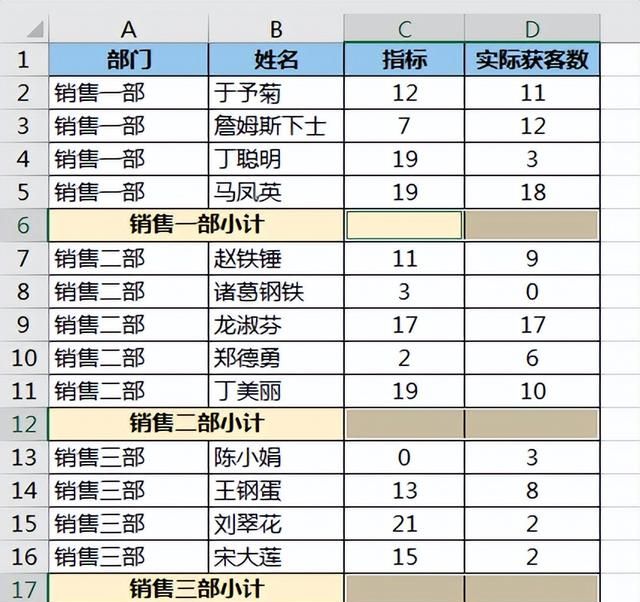
4. 输入 alt =
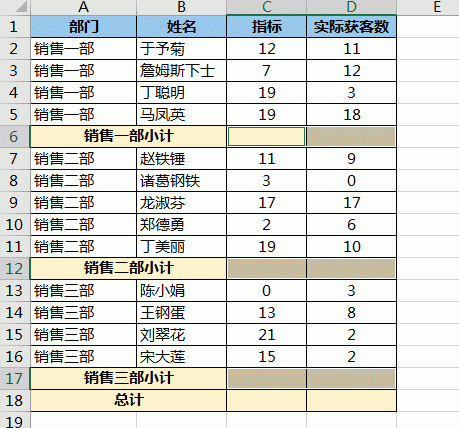
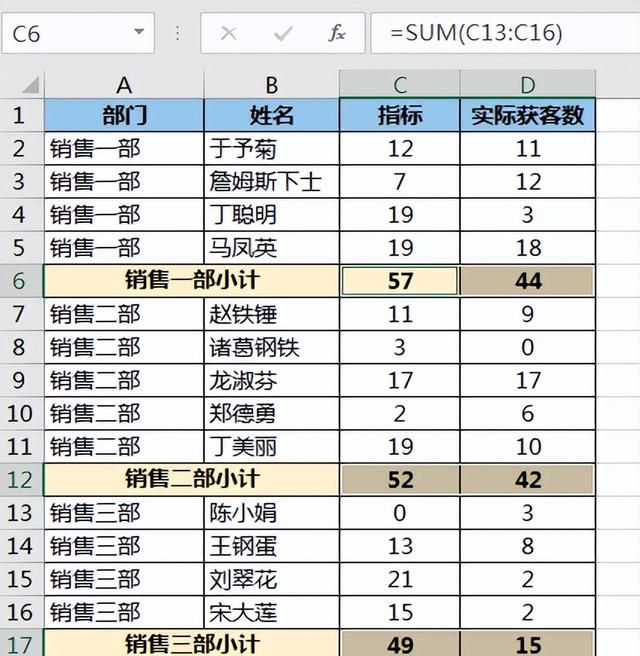
接下来计算总计。
5. 选中 c18:d18 区域 –> 输入以下公式 –> 按 ctrl enter 结束:
=sumif($a$2:$a$17,"*小计",c2:c17)
公式释义:
- 查找 a2 至 a17 行中包含“小计”二字的所有单元格,对 c 列中对应的行求和。
* 请注意,a 列要绝对引用,而 c 列要相对引用。
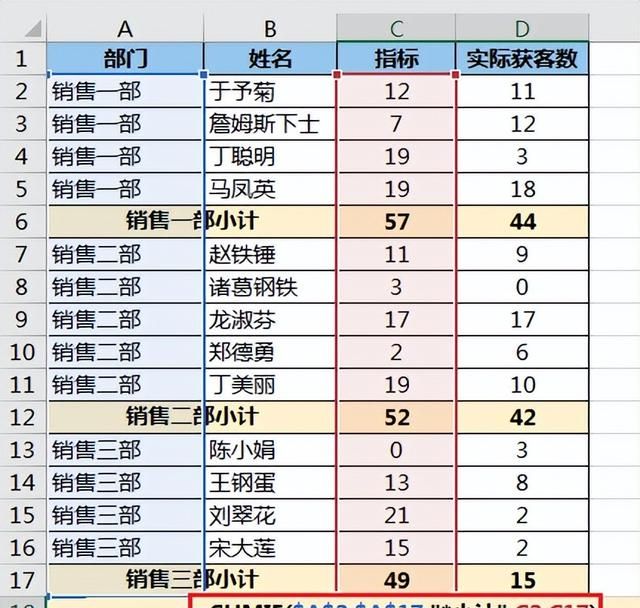
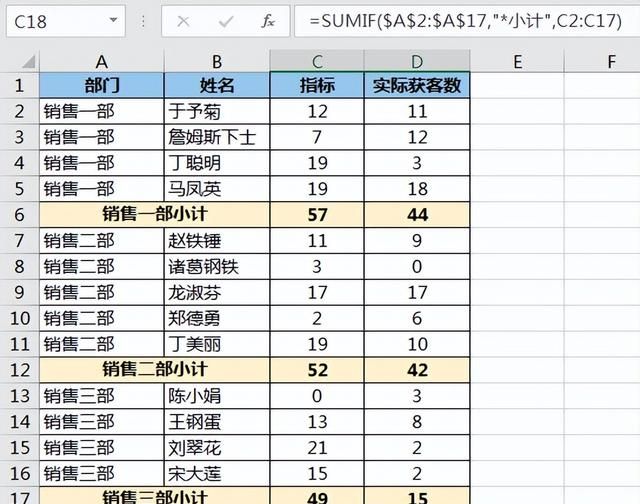
总计公式还可以这样写:
=sumproduct(isnumber(find("小计",$a$2:$b$17))*c2:c17)
公式释义:
- find("小计",$a$2:$b$17):在区域中查找关键字“小计”,如果找到就返回第一个文本的起始位置,找不到则返回错误值;
- isnumber(…):判断上述结果是否为数字,生成 true 或 false 组成的数组;找到的为 true;
- sumproduct(…*c2:c17):将上述数值与 c2:c17 区域乘积求和,只有第一个数组为 true,即 1 的,c 列对应的值才会保留下来求和,从而计算出小计之和。
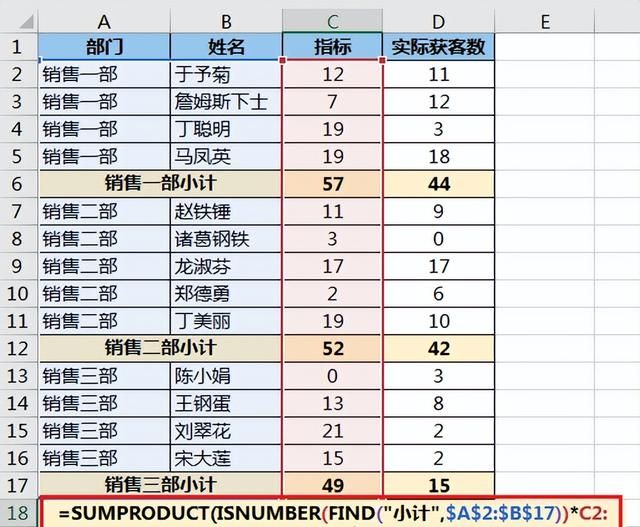
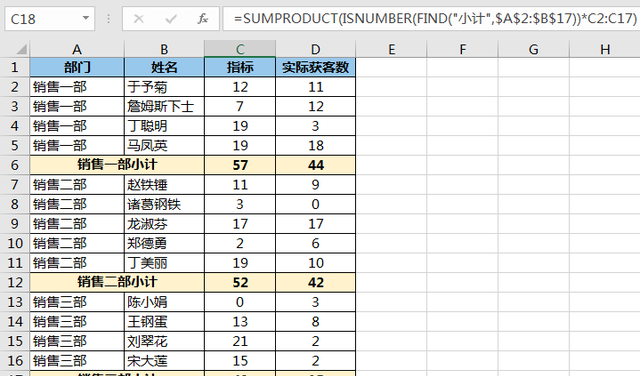
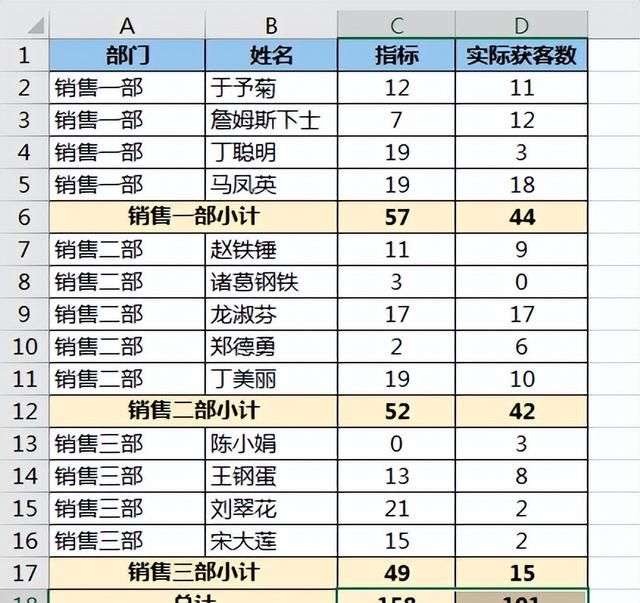
很多同学会觉得 excel 单个案例讲解有些碎片化,初学者未必能完全理解和掌握。不少同学都希望有一套完整的图文教学,从最基础的概念开始,一步步由简入繁、从入门到精通,系统化地讲解 excel 的各个知识点。
现在终于有了,以下专栏,从最基础的操作和概念讲起,用生动、有趣的案例带大家逐一掌握 excel 的操作技巧、快捷键大全、函数公式、数据透视表、图表、打印技巧等……学完全本,你也能成为 excel 高手。
本网页内容旨在传播知识,若有侵权等问题请及时与本网联系,我们将在第一时间删除处理。e-mail:dandanxi6@qq.com